苏科版4下信息技术教案全.docx
《苏科版4下信息技术教案全.docx》由会员分享,可在线阅读,更多相关《苏科版4下信息技术教案全.docx(42页珍藏版)》请在冰豆网上搜索。
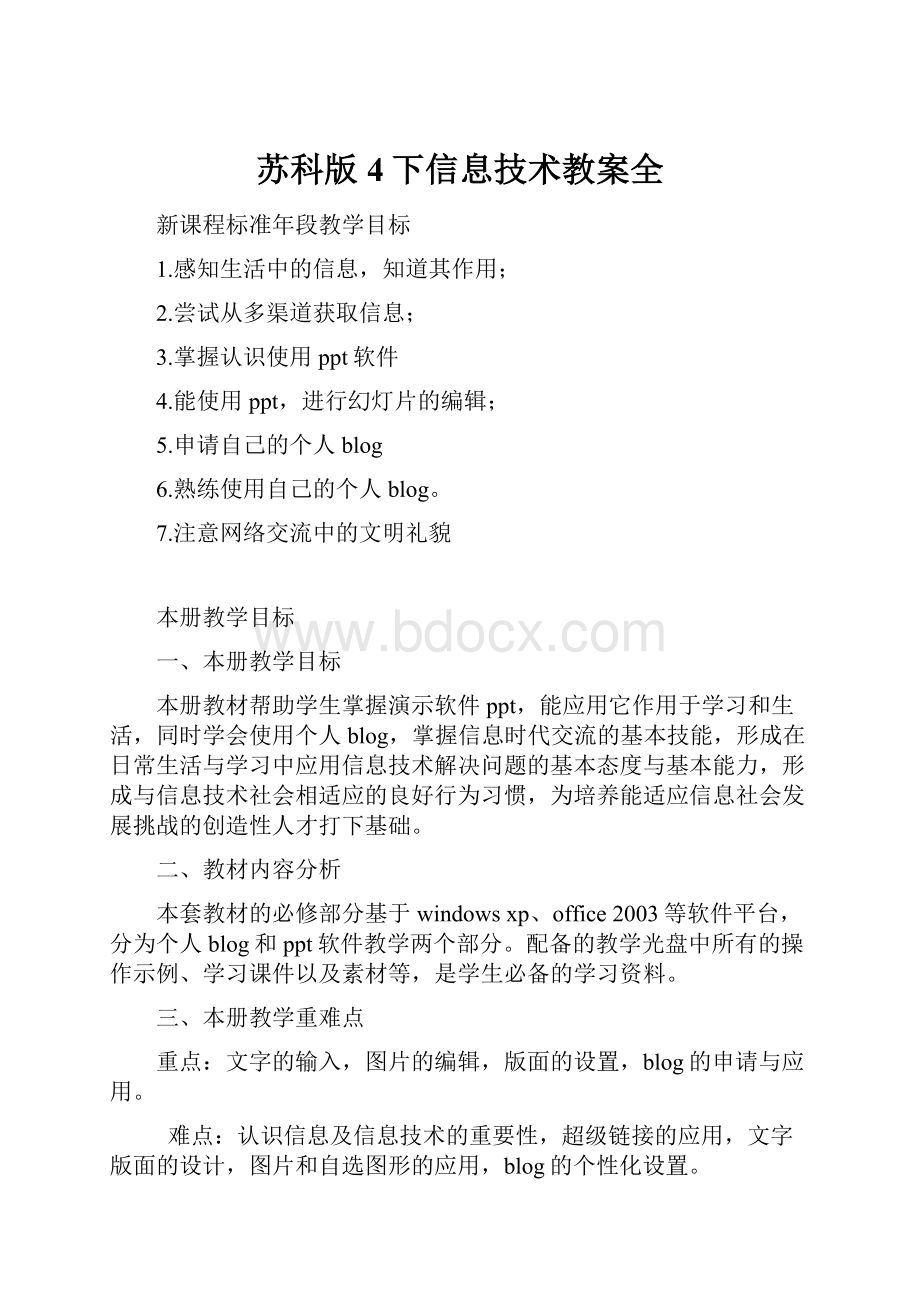
苏科版4下信息技术教案全
新课程标准年段教学目标
1.感知生活中的信息,知道其作用;
2.尝试从多渠道获取信息;
3.掌握认识使用ppt软件
4.能使用ppt,进行幻灯片的编辑;
5.申请自己的个人blog
6.熟练使用自己的个人blog。
7.注意网络交流中的文明礼貌
本册教学目标
一、本册教学目标
本册教材帮助学生掌握演示软件ppt,能应用它作用于学习和生活,同时学会使用个人blog,掌握信息时代交流的基本技能,形成在日常生活与学习中应用信息技术解决问题的基本态度与基本能力,形成与信息技术社会相适应的良好行为习惯,为培养能适应信息社会发展挑战的创造性人才打下基础。
二、教材内容分析
本套教材的必修部分基于windowsxp、office2003等软件平台,分为个人blog和ppt软件教学两个部分。
配备的教学光盘中所有的操作示例、学习课件以及素材等,是学生必备的学习资料。
三、本册教学重难点
重点:
文字的输入,图片的编辑,版面的设置,blog的申请与应用。
难点:
认识信息及信息技术的重要性,超级链接的应用,文字版面的设计,图片和自选图形的应用,blog的个性化设置。
本册教学进度
周次
日期
教学内容
备注
1
2.6-2.10
第1课建立个人博客
2
2.13-2.17
第2课修饰个人博客
3
2.20-2.24
第3课充实个人博客
4
2.27-3.2
第4课管理个人博客
5
3.5-3.9
第5课初识PowerPoint
6
3.12-3.16
第6课编辑演示文稿
7
3.19-3.23
第7课在幻灯片中插入图片
8
3.26-3.30
第8课设置幻灯片背景
9
4.2-4.6
第9课调整幻灯片
10
4.9-4.13
第10课插入影片和声音
11
4.16-4.20
第10课插入影片和声音
12
4.23-4.27
第10课插入影片和声音
13
4.30-5.4
第11课幻灯片链接
14
5.7-5.11
第12课设置动画效果
15
5.14-5.18
第13课保护珍稀动物
16
5.21-5.25
第14课了解历史展望未来
17
5.28-6.1
作品展示交流
18
6.4-6.8
第11课幻灯片链接
19
6.11-6.15
第12课设置动画效果
20
6.18-6.22
期末测试
21
6.25-6.29
22
课题
第17课建立个人博客
第
(1)课时
主备人
何岳冰
教
学
目
标
1、知识与技能:
了解博客。
注册自己的博客、发表日志。
2、过程与方法:
以教师演示讲授、引导启发和学生讨论尝试、操作联系相结合的方式,学会建立个人博客。
3、情感态度价值观:
培养学生交流协作的意识,增强学生与人交往的能力;通过建立个人博客,培养学生良好的创新精神与个性化思维能力。
提倡健康文明地上网。
教学
重难点
1、重点:
会用知识的迁移,学会建立自己的个人博客。
2、难点:
注册后要到电子邮箱中进行确认,才能完成个人博客的建立。
教
(学)
具
准
备
校园博客架设、博客网站介绍、名人博客网址准备。
教学过程
教学环节
师生活动
优化与改进
一、导入
二、博客介绍
三、建立个人博客
四、发表日志
五、总结
一、导入
1、教师展示自己的博客,现在,我们已经跨入了信息时代,我们不仅可以通过互联网收发信件,而且还能在网上建立一个自己的家园,这就是老师在网上建立的自己的家,同学们也想在网上建立一个自己的家园吗?
今天就让老师协助你们做一名小小建筑师,建立自己的网上家园吧。
(揭示课题:
建立个人博客)
二、博客介绍
1、同学们知道什么是“博客”吗?
它有什么作用吗?
博客(blog)俗称“网络日志”,是一种新的网络交流方式,是以文字、图片等方式,将自己的成长日记、班级生活、文学阅读等上传发表,通过超越传统时空局限,能让全社会共享到你的知识和思想,记录下你个人成长的轨迹。
那么,我们如何来建立个人博客呢?
三、建立个人博客
1、教师演示:
进入少年雏鹰网。
(或白下博客),打开IE浏览器在地址栏中输入,进入网站。
单击“博客“按钮,进入”雏鹰青少年博客“网站。
2、注册博客。
单击“注册”按钮,详细阅读完注册信息后,单击“确定并注册”按钮。
接下来,我们来设置用户名、密码、邮箱。
请同学们根据边上的提示,填写相关信息。
注意:
在申请用户名时,账号是由小写英文字母、数字组成,长度为5~20个字符,如采用中文,字数长度只能为2~10个文字。
为了能马上知道自己的用户名是否已被别人使用过,我们可以单击“测一下用户名是否已经被用”按钮,来获得信息。
当你申请的用户名已经被别人申请了,计算机会为你推荐几个用户名,你可以从中选择一个使用。
注册时同学们见到输入框前带有“*”符号这一栏内容是必须填写的,否则注册就不能成功;密码设置时也要注意两次输入的密码一定要一致,否则计算机会告知出错;最后还需填写上自己的电子邮箱地址,网站会通过你提供的电子邮箱地址往你邮箱里寄一封激活信。
只有当你激活了这封信,你的博客注册才算完成。
当我们把注册的信息全部填写好后,单击“确定”按钮。
3、激活,打开自己的电子邮箱进行查看激活邮件。
点击激活邮件中的链接,就可激活自己的账号确认按钮。
4、学生尝试,完成注册。
四、发表日志
1、教师:
通常,人们把在博客中发表的文章称为日志。
那我们怎么上传自己写好的日志呢?
我们先单击“我的地盘”页面左侧窗格中的“我的博客”选项,进入“添加日志内容”页面,接下来输入要发表的日志标题和正文,并选择相关的信息;最后单击“提交”按钮,完成日志的发表。
2、请同学们记录今天发生的一件事,以日志形式发表在自己的博客上
五、总结
1、今天我们通过自己的努力成功地在网上建立了家园,并且也学会了通过自己的家园往外发表日志。
下课后,请同学们把自己实践体会记录在书上“成果篮”中。
让我们通过网上的家园使我们的生活更加丰富多彩。
2、填写成果栏
生本星级作业:
★:
★★:
★★★:
板书设计:
生本感悟:
课题
第18课修饰个人博客
第
(1)课时
主备人
何岳冰
教
学
目
标
1、知识与技能:
会使用IE浏览器登录博客网站。
学会设置博客名称、设置博客卷首语、设置个性化的博客模板,从而装饰出自己与众不同的网上小屋。
2、过程与方法:
以教师演示讲授、引导启发和学生讨论尝试、操作联系相结合的方式,学会修饰个人博客。
3、情感态度价值观:
学会主动探索,通过设置具有个性化的博客名称、卷首语、模板等,体验成功的喜悦。
培养学生团结协作的意识,培养学生的审美观念。
通过阅读日志,增强学生与人交往的能力。
通过修饰个性化的个人博客,培养学生良好的创新精神与个性化思维能力。
教学
重难点
1、重点:
学会发表日志,并修改个人博客模板。
2、难点:
登录个人博客;通过单击“发布日志”按钮发表日志;模板概念的理解及修改个性模板。
教
(学)
具
准
备
校园博客架设、博客网站介绍、名人博客网址准备。
教学过程
教学环节
师生活动
优化与改进
一、导入
二、设置博客名称
三、设置博客卷首语
四、模板设置
五、总结
一、导入
1、上节课,我们通过自己的努力在网上建立了自己的个人博客,那么大家想不想把自己的博客装扮得更漂亮些,更富有个性些呢?
今天,我们大家就一起来学习设置修饰博客。
(揭示课题:
修饰个人博客)
二、设置博客名称
1、师:
那么,我们怎么样才能把自己的博客变得与众不同呢?
2、学生分小组讨论并回答。
(我们可以起一个别致的博客名称。
)好,让我们大家一起来学习设置博客名吧。
3、师:
那我们如何来设置博客的名称呢?
打开“中国少年雏鹰网”网站,输入用户名和密码,登陆博客。
单击页面左侧窗格中的“我的博客”选项,进入“添加日志内容”页面。
单击“设置博客名称”选项,进入“设置博客”页面。
在“博客名称”框中输入博客的名称,然后单击“提交”按钮。
4、学生操作
5、小组交流各自博客的名称,讨论在命名时应注意哪些问题?
(引导学生起一个有特色、健康文明的博客名称)
三、设置博客卷首语
1、师:
我们修饰个人博客的方法可多了,除了设置博客名称外,我们还可通过设置我们博客卷首语来完成。
下面我们就来学习设置博客卷首语。
2、演示:
单击“设置博客卷首语”选项,输入卷首语后,单击“提交”按钮。
在输入卷首语时,同学们可要注意它也有字数限制,不能超过250字。
为了让自己的博客富有个性,你们可要多动动小脑筋,写出一些具有创新意识、充满童趣而又健康向上的卷首语,那将会使你网上的小屋更别有特色。
3、学生添加个性博客卷首语。
协作交流、互相评价。
四、模板设置
1、刚才我们在浏览同学们发布的日志时,有没有发现你们博客的背景与老师的不同?
在博客中,我们把背景称为模板,那如何去修改模板呢?
2、请学生演示:
设置博客模板的方法。
单击“设置博客模板”选项,进入“博客模板”页面。
单击模板下面的单选按钮(在选择合适模板时需单击模板名称前的单选框),选择相应的模板,单击“提交”按钮。
在“设置博客”页面中,单击“我的博客”选项,查看设置好的博客模板。
3、学生完成设置
五、总结
1、同学们,你们今天的收获可真大,一节课的时间已经修饰好了自己的个人博客,有些同学敢于大胆尝试,积极思维,从而修饰出了极具有创意的博客,希望其他同学能借鉴他们长处,回家后再次修饰自己的个人博客。
2、填写成果栏
生本星级作业:
★:
★★:
★★★:
板书设计:
生本感悟:
课题
第19课充实个人博客
第
(1)课时
主备人
何岳冰
教
学
目
标
1、知识与技能:
学会通过添加好友和上传照片充实个人博客。
2、过程与方法:
以教师演示讲授、引导启发和学生讨论尝试、操作联系相结合的方式,学会充实个人博客。
3、情感态度价值观:
通过添加好友扩大自己的好友群,体验网上交流的方便与乐趣。
通过添加好友,增强学生网上与人交往的能力。
通过充实个人博客,培养学生的责任心。
教学
重难点
1、重点:
通过添加好友、得到好友的确认、给好友发小纸条等过程,建立自己的网上好友群。
2、难点:
添加好友的方法比较简单,关键是要如何知道好友的昵称。
教
(学)
具
准
备
校园博客架设、博客网站介绍、名人博客网址准备。
教学过程
教学环节
师生活动
优化与改进
一、导入
二、添加好友
三、设置“我的相册”
四、总结
一、导入
1、我们大家已经学会了修饰个人博客的方式方法,但仅有一个美丽的驱壳是不够的。
同学们,你们认为我们接下来该做些什么呢?
2、学生回答:
充实博客里的内容。
3、那我们如何才能使自己的博客变得丰富多彩呢?
下面老师就来教你几招。
(揭示课题:
充实个人博客)
二、添加好友
1、打开“中国少年雏鹰网”网站,登陆自己的博客。
单击“我的好友”选项,进入“好友管理”页面。
单击“添加好友”选项,在“请输入好友昵称”框中输入好友的昵称,单击“确定”按钮。
这时页面上就会显示“已发出添加好友申请,请等待被申请人的批准”,那我们只需要等待好友的确认了。
如果我们要添加多个好友,我们只需单击“点击这里返回好友列表”就可以继续添加好友了。
2、学生操作添加好友。
3、同学们已经把自己的好友添加到自己的博客中了,那么你有没有悄悄话要与你的好友说呢?
你们知道应该采用怎样的方式来表达吗?
4、学生讨论,将想说的话以发送“小纸条”的形式发给好友。
5、学生汇报、演示操作过程。
其余学生学习观察
三、设置“我的相册”
1、教师演示:
单击“我的地盘”页面左侧的“我的相册”选项,进入“相册”页面。
单击“浏览”按钮,选择要上传的图片并填好相关信息,单击“图片上传”按钮,完成图片的上传过程。
注意:
图片上传是有限制的,图片宽度小于500像素,相册容量25MB,图片大小在200K以内。
超出这个范围图片将不能上传。
2、学生将自己喜欢的图片添加到“我的相册”中。
3、我们把图片添加进去以后,能否再删除呢?
4、删除“我的相册”中不满意的图片。
四、总结
1、请同学们来回顾一下,我们今天都学了什么?
通过个人博客,我们扩大了自己的交友范围,提高了与人交往的能力,同时也体验到了网上交流的方便与乐趣,同学们可要不断地充实自己的个人博客,把自己的博客创建得更加富有个性。
大家继续努力吧!
2、填写成果栏
生本星级作业:
★:
★★:
★★★:
板书设计:
生本感悟:
课题
第20课管理个人博客
第
(1)课时
主备人
何岳冰
教
学
目
标
1、知识与技能:
学会整理“我的好友”、“我的相册”、管理日志内容。
通过整理“我的好友”、“我的相册”、管理日志内容等来了解如何管理个人博客,从而使其成为真正意义上的网上小屋。
2、过程与方法:
以教师演示讲授、引导启发和学生讨论尝试、操作联系相结合的方式,学会在因特网上浏览有用的信息。
3、情感态度价值观:
通过管理网上博客让学生了解博客也需要精心呵护和打理,从而培养学生责任心。
通过管理网上博客,培养学生良好的上网习惯。
教学
重难点
1、重点:
本课的重点是如何让学生积极主动地管理个人博客,使其成为真正意义上的网上小屋。
2、难点:
让学生了解建立网上家园容易,但要让其成为我们健康文明的网上小屋、成为我们生活中的一个交流平台需要我们付出爱心和耐心来打理。
教
(学)
具
准
备
校园博客架设、博客网站介绍、名人博客网址准备。
教学过程
教学环节
师生活动
优化与改进
一、导入
二、整理“我的好友”
三、整理“我的相册”
四、管理博客日志
五、总结
一、导入
1、我们建立了网上小屋,并充实了自己网上的家园,那么你们会打理自己的小屋吗?
只有管理好了,网上小屋才能成为真正意义上的网上交流平台,同时我们大家还要养成良好的网上交流的习惯、让自己拥有一个健康文明的网上小屋。
(揭示课题:
《管理个人博客》)
二、整理“我的好友”
1、同学们,你们考虑过怎样来管理自己的博客吗?
下面,我们就先着手从管理自己的好友群开始吧!
2、师边讲解边演示:
首先打开“中国少年雏鹰网”网站,登录博客。
登录后,系统将会提示有关“未读小纸条”的信息,我们单击“未读小纸条”后面红色的文字,进入“查看小纸条”页面,根据需要批准好友加入到“我的好友”中。
然后单击“我的好友”选项,进入“好友管理”页面,选择“好友列表”选项。
在此窗口中,同学们可以根据需要删减好友,或浏览好友博客等操作。
3、学生整理个人的好友列表,并欣赏好友的“博客”以及好友的“相册”。
三、整理“我的相册”
1、整理完了“我的好友”,我们接下来该干什么呢?
对,我们该来整理一下“我的相册”了。
2、演示:
单击“我的相册”选项,进入“相册”页面。
在相册的图片列表中,单击图片上方的“设为头像”按钮,设置个人博客的头像。
3、请学生在“我的相册”中更换自己的“头像”。
并让同学们交流展示自己更换好的头像。
四、管理博客日志
1、最后,我们将要来管理博客里的日志内容了。
在“添加日志内容”页面中,单击“整理日志内容”选项,进入“整理日志记录”页面。
我们选择好一篇日志后,单击日志右侧的“修改”按钮,然后就可以对日志内容进行修改了。
2、请学生选择日志进行适当的修改。
3、在整理日志列表中的日志时,同学们有没有发现,我们可以把整篇日志直接删除。
五、总结
1、通过同学们精心呵护和打理,老师相信每位同学都将会拥有一个健康向上的博客网站,老师可要提醒大家哦,同学们平时可要经常对自己的博客进行维护,发现一些不良信息,应及时进行删除,这样才能成为真正意义上的网上交流平台。
2、填写成果栏
生本星级作业:
★:
★★:
★★★:
板书设计:
生本感悟:
课题
第21课初识PowerPoint
第
(1)课时
主备人
何岳冰
教
学
目
标
1、知识与技能:
学会启动、退出PowerPoint2003的方法。
初步认识PowerPoint2003的窗口及主要功能。
掌握在幻灯片上输入文字、设置格式的方法,学会制作标题幻灯片。
掌握放映幻灯片的方法。
2、过程与方法:
以教师演示讲授、引导启发和学生讨论尝试、操作联系相结合的方式。
3、情感态度价值观:
通过学习,使学生知道PowerPoint是一种用于展示、汇报的工具软件,使学生知道能用PowerPoint制作作品来展示自己的风采、想法等等,激发学生的学习兴趣,让学生感受信息技术的魅力和价值。
教学
重难点
1、重点:
标题幻灯片的制作及放映
2、难点:
幻灯片的文本编辑。
教
(学)
具
准
备
复习WORD知识、OFFICE2003介绍、精彩PPT作品准备。
教学过程
教学环节
师生活动
优化与改进
一、导入
二、启动PowerPoint2003
三、运行PowerPoint2003
四、制作标题幻灯片
五、放映幻灯片
六、退出PowerPoint2003
一、导入
1、播放一个演示文稿,其中包括漂亮的背景、多变的动画、声音效果和学生喜欢的卡通电影片断,并介绍PowerPoint演示文稿的特点和作用
二、启动PowerPoint2003
1、与启动Word有些相似。
启动PowerPoint2003也有两种方式。
(让学生与先前学过的Word进行比较,自行掌握另一种通过双击桌面快捷方式图标来启动PowerPoint2003的方法。
同样,退出PowerPoint2003的两种方法也让学生与Word进行比较。
)
2、学生尝试操作
三、运行PowerPoint2003
1、引导学生观察界面,并与Word界面进行比较,消除学生的陌生感。
2、学生观察比对,并说一说
四、制作标题幻灯片
1、让学生以熟悉的文本输入方法完成第一张幻灯片的制作。
字体、字型、字号和字的颜色设置
2、学生自己尝试操作,并与Word进行比较
五、放映幻灯片
1、可以通过执行“幻灯片放映(D)→观看放映(V)”命令,也可以通过单击“幻灯片放映”按钮,观看放映效果。
2、学生尝试,并根据需要进行选择
六、退出PowerPoint2003
1、通过同学们精心制作,老师相信每位同学都有了一个ppt文件,老师可要提醒大家哦,同学们退出软件时可要进行保存,才能让文件不丢失,下节课上才能找到。
2、学生保存文件
生本星级作业:
★:
★★:
★★★:
板书设计:
生本感悟:
课题
第22课编辑演示文稿
第
(1)课时
主备人
何岳冰
教
学
目
标
1、知识与技能:
学会打开演示文稿,并插入新幻灯片。
掌握插入文本框、艺术字的方法。
使学生进一步领会利用迁移规律学习新知识的方法。
使学生领会将新旧知识进行对比的学习方法,提高学生的自学能力。
2、过程与方法:
以教师演示讲授、引导启发和学生讨论尝试、操作联系相结合的方式。
3、情感态度价值观:
通过学习,提高学生的学习兴趣和审美能力,使学生掌握一定的学习方法,树立学习信心,体会合作学习的乐趣。
教学
重难点
1、重点:
插入新幻灯片、文本框、艺术字的方法。
2、难点:
插入文本框。
教
(学)
具
准
备
复习WORD知识、OFFICE2003介绍、精彩PPT作品准备。
教学过程
教学环节
师生活动
优化与改进
一、导入
二、插入新幻灯片
三、插入文本框
四、插入艺术字
五、总结
一、导入
1、同学们你们能打开上节课制作的ppt吗?
2、学生动手尝试
二、插入新幻灯片
1、如何插入新幻灯片呢,我们请同学们自己来试一试。
2、请同学汇报展示,完成插入
三、插入文本框
1、出示任务,分步骤进行操作,教师演示插入文本框的操作,学生进行观察。
2、学生观察比对,并说一说
3、指出该操作与插入新幻灯片的不同之处在于需要指定插入位置,单击插入位置的上一张幻灯片,然后执行“插入新幻灯片”命令,插入的新幻灯片紧邻选中的幻灯片后。
(如果学生插入的位置不对,是对插入新幻灯片的知识点没弄清,教师可以要求学生撤消操作重新插入。
)
四、插入艺术字
1、这项操作在学习Word的时候学生已经学习过,因此在这里教师可采用对比任务的方式,使学生利用已经掌握的技能来解决这个问题)
2、学生自己尝试操作,并与Word进行比较
3、指出“插入→图片”命令还包括:
剪贴画、来自文件、自选图形等,实现知识的迁移。
五、总结
1、艺术字和文本框都是在编辑幻灯片时方便修饰和进行增补的部件,通过他们的操作,可以让我们的ppt更加美观。
2、填写成果篮
生本星级作业:
★:
★★:
★★★:
板书设计:
生本感悟:
课题
第23课在幻灯片中插入图片
第
(1)课时
主备人
何岳冰
教
学
目
标
1、知识与技能:
掌握在幻灯片中插入剪贴画、图片文件、自选图形的基本操作方法
2、过程与方法:
使学生进一步领会利用迁移规律学习新知识的方法,使学生领会将新旧知识进行对比的学习方法,提高学生的自学能力。
3、情感态度价值观:
通过学习,提升学生的学习兴趣,提高学生的审美能力,培养学生发现美、创造美的能力。
教学
重难点
1、重点:
插入剪贴画、图片文件、自选图形的基本操作方法。
2、难点:
插入图片文件。
教
(学)
具
准
备
复习WORD知识、OFFICE2003介绍、精彩PPT作品准备。
教学过程
教学环节
师生活动
优化与改进
一、导入
二、插入剪贴画
三、插入图片文件
四、插入自选图形
五、总结
一、导入
1、同学们,老师带来了两个演示文稿,请你们来做个裁判,评一评,哪个演示文稿更漂亮,为什么?
2、学生说一说
3、一个演示文稿只有文字,另一个演示文稿既有文字,又有图片,这使得演示文稿图文并茂、赏心悦目。
这就是今天这节课我们要学习的内容。
二、插入剪贴画
1、打开“我的爱好”演示稿。
2、插入一张“标题和文本”的幻灯片,插入文本。
3、出示任务:
小问号在这张幻灯片上插入了一张与主题相符的图片,你知道他是怎么操作的吗?
4、学生小组合作
5、汇报交流,完成任务
三、插入图片文件
1、同学们刚才在插入剪贴画的时候,有没有发现这张图片?
2、出示任务:
插入一张新幻灯片输入古诗“西湖”,并配图片文件“Waterlilies”配合。
3、学生尝试
四、插入自选图形
1、有时还需要自选图形的点缀,怎么插入呢?
2、出示任务:
在“我喜欢的一门课”中插入“太阳型”的自选图形,并及调整到合适的大小。
3、学生自主探究尝试操作,并在完成后让学生汇报,完成任务。
五、总结
1、今天这节课我们学